כיצד לחסום ולבטל חסימה של אתר בגוגל כרום
Miscellanea / / November 28, 2021
ישנם מיליוני אתרים בדפדפן גוגל, שבהם חלק מהאתרים עשויים להיות שימושיים וחלקם מעצבנים אותך. ייתכן שתקבל התראות מאתרים לא רצויים, ואולי תרצה לחסום את האתר הספציפי הזה. עם זאת, ישנם מקרים שבהם ייתכן שתרצה לבטל חסימה של אתר ב-Google Chrome, אבל אתה לא יודע כיצד לחסום ולבטל חסימה של אתר בגוגל כרום. לכן, כדי לעזור לך, יש לנו מדריך קטן שאתה יכול לעקוב אחריו כדי לחסום או לבטל את החסימה של כל אתר בגוגל כרום, ללא קשר לשימוש בדפדפן במחשב או באנדרואיד.

תוכן
- כיצד לחסום ולבטל חסימה של אתר בגוגל כרום
- כיצד לחסום אתרים בגוגל כרום
- שיטה 1: השתמש באפליקציות של צד שלישי כדי לחסום אתר ב-Google Chrome (סמארטפון)
- שיטה 2: השתמש בתוספי Chrome כדי לחסום אתר ב-Google Chrome (מחשב/מחשב נייד)
- כיצד לבטל את חסימת אתרים בגוגל כרום
- שיטה 1: סמן את הרשימה המוגבלת כדי לבטל חסימה של אתר ב-Google Chrome
- שיטה 2: אפס קבצי מארח לביטול חסימת אתרים ב-Google Chrome
- שיטה 3: השתמש ב-NordVPN כדי לבטל את חסימת אתרים ב- Google Chrome
- שיטה 4: הסר את האתרים מהתוסף של Google Chrome
- שאלות נפוצות (שאלות נפוצות)
כיצד לחסום ולבטל חסימה של אתר בגוגל כרום
אנו מפרטים את השיטות בהן תוכל להשתמש לחסימת אתרי האינטרנט ב-Google Chrome בסמארטפון או במחשב האישי שלך.
כיצד לחסום אתרים בגוגל כרום
שיטה 1: השתמש באפליקציות של צד שלישי כדי לחסום אתר ב-Google Chrome (סמארטפון)
ישנן מספר אפליקציות של צד שלישי בהן תוכל להשתמש לחסימת אתרים לא הולמים ב-Google Chrome.
א) BlockSite (משתמשי אנדרואיד)
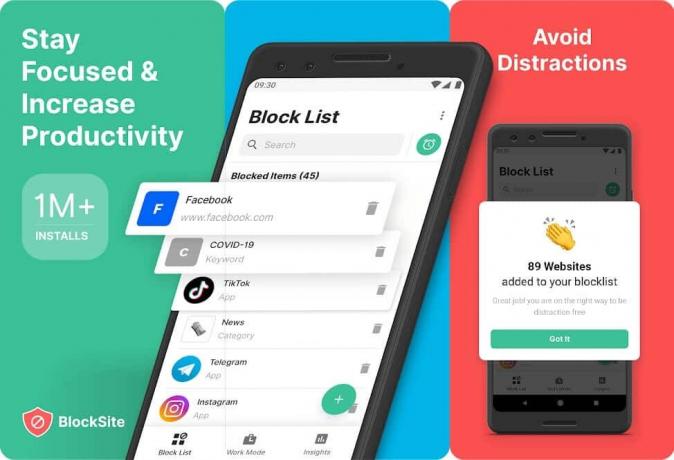
BlockSite היא אפליקציה נהדרת המאפשרת לך לחסום בקלות כל אתר בגוגל כרום. אתה יכול לבצע את השלבים הבאים לשימוש באפליקציה זו:
1. פנה אל ה חנות הגוגל סטור ולהתקין את BlockSite במכשיר שלך.
2. הפעל את האפליקציה, אלאשר את התנאים ולהעניק את ההרשאות הנדרשות לאפליקציה.

3. הקש על סמל פלוס (+) בתחתית ל הוסף את האתר שברצונך לחסום.
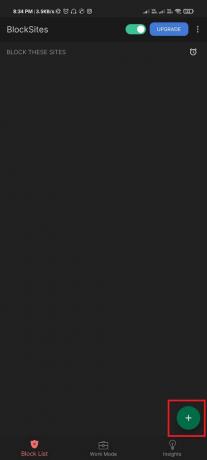
4. חפש את האתר בשורת החיפוש. אתה יכול גם להשתמש בכתובת האתר כדי למצוא את האתר באפליקציה.
5. לאחר בחירת האתר, תוכל להקיש על כפתור סיום בחלק העליון של המסך.

6. סוף כל סוף, האתר ייחסם, ולא תוכל לגשת אליו בדפדפן שלך.
אתה יכול בקלות לבטל את חסימת האתר על ידי הסרתו מרשימת החסימות של אפליקציית BlockSite. וזו הסיבה ש-BlockSite היא אחת האפליקציות הטובות ביותר עבור משתמשי אנדרואיד לחסום או לבטל חסימה של אתרים בכרום.
ב) מיקוד (משתמשי iOS)
אם יש לך אייפון או אייפד, תוכל להתקין את מוֹקֵד אפליקציה המאפשרת לך לחסום את האתר לא רק בגוגל כרום אלא גם בספארי. Focus היא אפליקציה די נהדרת שיכולה לשלוט בכל דפדפן אינטרנט ולחסום כל אתר שאתה רוצה להגביל בדפדפן Chrome שלך.
יתר על כן, האפליקציה מציעה לך תכונות כמו יצירת לוח זמנים לחסימת כל אתר אינטרנט. כפי שהשם מרמז אפליקציית Focus מאפשרת לך להיות פרודוקטיבי ולהרחיק מהסחות דעת.
יתר על כן, לאפליקציה יש ממשק משתמש קל שאפילו ילד בן שבע יכול לחסום כל אתר באמצעות האפליקציה הזו. אתה מקבל הצעות מחיר טעונות מראש שתוכל להשתמש בהן עבור האתר שאתה חוסם. ציטוטים אלו יופיעו בכל פעם שתבקרו באתר. לכן, אתה יכול בקלות ללכת לחנות אפל ולהתקין את אפליקציית 'פוקוס' במכשיר שלך.
אם אתה משתמש ב-Google Chrome במחשב השולחני או במחשב הנייד שלך, תוכל לבצע את השיטות הבאות כדי לחסום אתר ב-Google Chrome.
שיטה 2: השתמש בתוספי Chrome כדי לחסום אתר ב-Google Chrome (מחשב/מחשב נייד)
כדי לחסום אתר ב-Google Chrome (שולחן עבודה), אתה תמיד יכול להשתמש בתוספי Chrome. הרחבה אחת כזו היא 'BlockSiteהרחבה שבה תוכל להשתמש אם תרצה כדי לחסום אתר בגוגל כרום.
1. עבור אל חנות האינטרנט של Chrome וחפש BlockSite סיומת.
2. לחץ על להוסיף לכרום כדי להוסיף את התוסף BlockSite בדפדפן Chrome שלך.

3. לחץ על 'הוסף הרחבה' כדי לאשר.
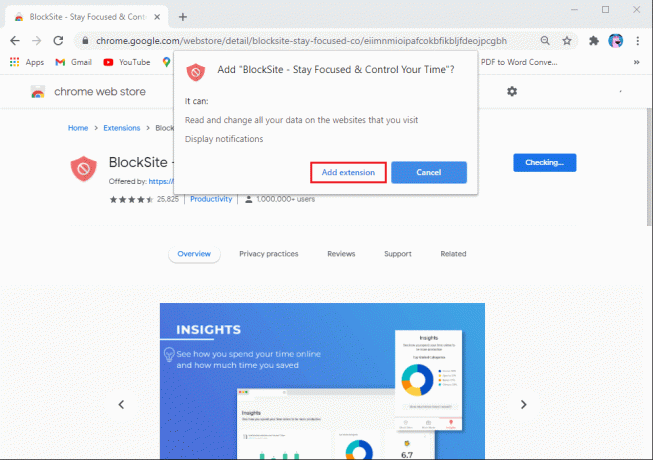
4. קרא וקבל את התנאים וההגבלות של ההרחבה. לחץ על אני מקבל.

5. כעת, לחץ על סמל הרחבה מהפינה השמאלית העליונה של דפדפן Chrome ובחר תוסף BlockSite.
6. הקלק על ה הרחבת BlockSite ולאחר מכן לחץ על ערוך רשימת חסימות.

7. עמוד חדש יצוץ, שבו אתה יכול להתחיל להוסיף את האתרים שאתה רוצה לחסום.

8. לבסוף, תוסף BlockSite יחסום את האתרים הספציפיים ברשימת החסימות.
זהו זה; כעת תוכל לחסום בקלות כל אתר ב-Google Chrome שלדעתך אינו הולם או שיש בו תוכן למבוגרים בלבד. עם זאת, רשימת החסימות גלויה לכל מי שמנסה לגשת אליה. לכן, אתה יכול להגדיר הגנה באמצעות סיסמה ברשימת החסימות. לשם כך, אתה יכול ללכת להגדרות של תוסף BlockSite וללחוץ על הגנת סיסמה בסרגל הצד כדי להגדיר כל סיסמה לבחירתך.
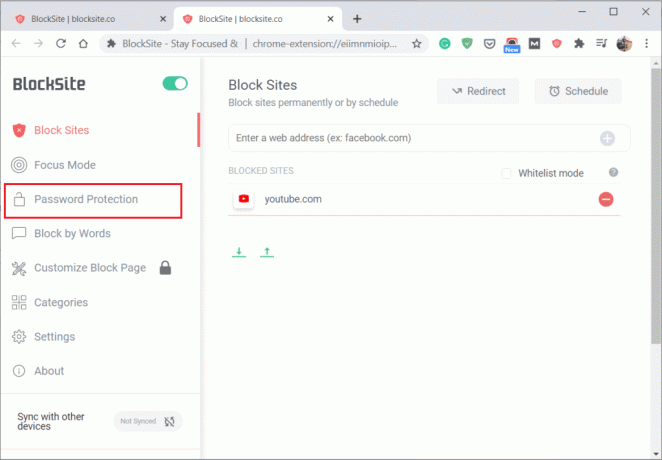
כדי לבטל את חסימת האתר, תוכל לעשות זאת בקלות על ידי הסרת האתר הספציפי מרשימת החסימות.
אם אתה מנסה לגשת לאתר בדפדפן Chrome שלך, אך אינך מצליח לפתוח אותו מכיוון שאותו אתר עשוי להיות ברשימת החסימות. במצב זה, אתה יכול לבדוק את התיקונים האפשריים האלה כדי לבטל חסימה של אתר ב-Google Chrome.
קרא גם:כיצד להוריד סרטונים משובצים מאתרים
כיצד לבטל את חסימת אתרים בגוגל כרום
שיטה 1: סמן את הרשימה המוגבלת כדי לבטל חסימה של אתר ב-Google Chrome
ייתכן שהאתר שאתה מנסה לטעון נמצא ברשימה המוגבלת. אז אתה יכול לבדוק את הגדרות ה-proxy ב-Google Chrome כדי לראות את הרשימה המוגבלת. כדי לתקן את הבעיה, תוכל להסיר את האתר מהרשימה המוגבלת:
1. לִפְתוֹחַ גוגל כרום במכשיר שלך ולחץ על שלוש נקודות אנכיות בפינה השמאלית העליונה של המסך ולחץ על הגדרות.

2. גלול למטה ולחץ על מִתקַדֵם.

3. כעת, עבור אל 'מערכת' סעיף תחת מתקדם ו-גללקק על 'פתח את הגדרות ה-proxy של המחשב שלך.’

4. לחפש 'נכסי אינטרנטבשורת החיפוש.
5. יופיע חלון חדש, שבו אתה צריך ללכת ל- בִּטָחוֹן לשונית.
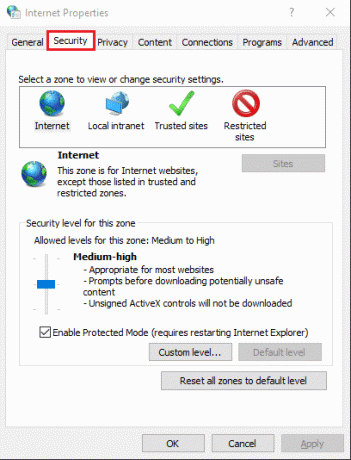
6. לחץ על אתרים מוגבלים ולאחר מכן לחץ על כפתור אתרים כדי לגשת לרשימה.
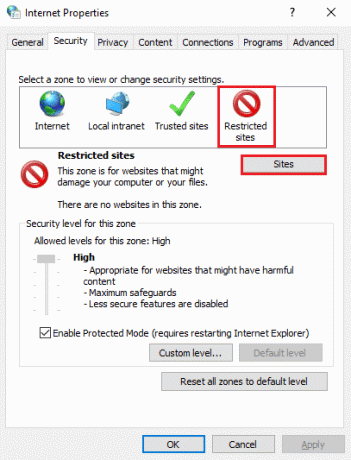
7. בחר את האתר שאליו ברצונך לגשת גוגל כרום ולחץ על לְהַסִיר.
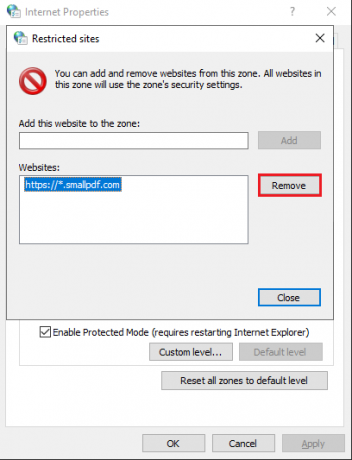
8. לבסוף, לחץ על בסדר כדי לשמור את השינויים.
הפעל מחדש את Google Chrome ונסה לגשת לאתר כדי לבדוק אם אתה מצליח לתקן את הבעיה.
שיטה 2: אפס קבצי מארח לביטול חסימת אתרים ב-Google Chrome
אתה יכול לבדוק את קבצי המארח במחשב שלך כדי לבטל את חסימת אתרים ב-Google Chrome. קבצי מארח מכילים את כל כתובות ה-IP ושמות המארחים. תוכל למצוא קבצי מארח בכונן C: C:\Windows\System32\drivers\hosts
עם זאת, אם אינך מצליח למצוא את קבצי המארח, ייתכן שקובץ המארח מוסתר על ידי המערכת כדי להגן עליו מפני שימוש לא מורשה. כדי להציג את הקבצים המוסתרים, עבור אל לוח בקרה והגדר את התצוגה לפי סמלים גדולים. עבור אל אפשרויות סייר הקבצים ולחץ על הכרטיסייה תצוגה. תחת הכרטיסייה תצוגה, לחץ על הצג קבצים, תיקיות או כוננים מוסתרים כדי לגשת לכל הקבצים המוסתרים בכונן C. לאחר שתסיים, תוכל למצוא את קובץ המארח במיקום שלמעלה.
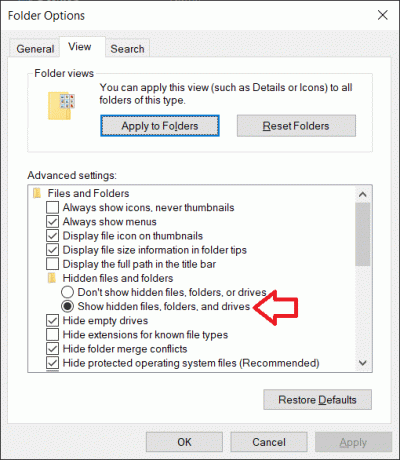
1. מקש ימני על קובץ מארח ופתח אותו באמצעות פנקס רשימות.
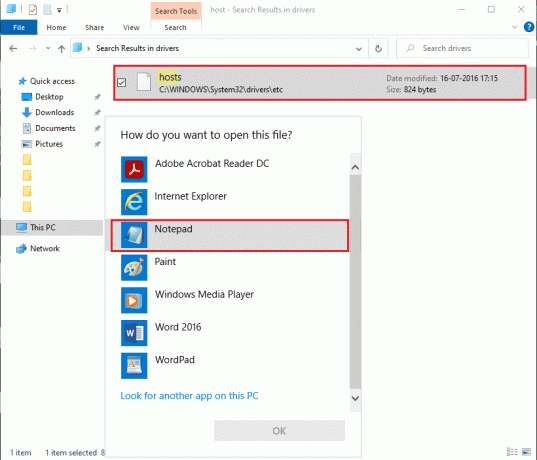
2. אתר ובדוק אם לאתר שאליו ברצונך לגשת ב-Google Chrome יש מספרים 127.0.0.1, אז זה אומר שקובצי המארח שונו, וזו הסיבה שאינך יכול לגשת לאתר.
3. כדי לתקן את הבעיה, אתה יכול להדגיש את כתובת האתר המלאה של האתר ופגע לִמְחוֹק.
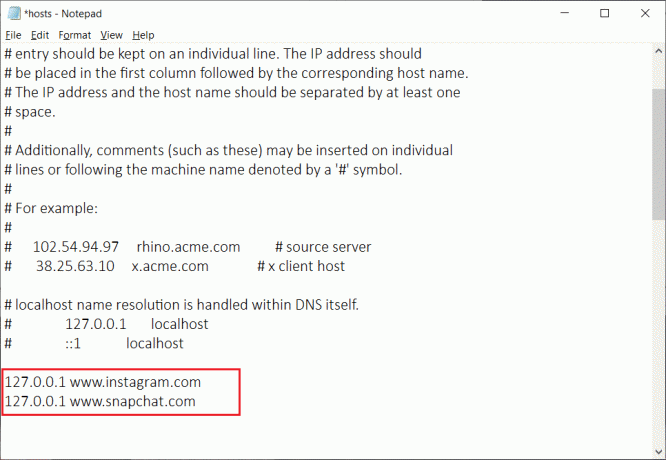
4. שמור את השינויים החדשים וסגור את הפנקס.
5. לבסוף, הפעל מחדש את Google Chrome ובדוק אם אתה יכול לגשת לאתר שנחסם קודם לכן.
קרא גם: 5 דרכים להסיר תוכנת זדונית Chromium מ-Windows 10
שיטה 3: השתמש ב-NordVPN כדי לבטל את חסימת אתרים ב- Google Chrome
חלק מההגבלות על האתר עשויות להשתנות ממדינה למדינה, ודפדפן Chrome יחסום אתר אם הממשלה או הרשויות שלך מגבילות את האתר המסוים הזה במדינה שלך. כאן נכנס לתמונה NordVPN, מכיוון שהוא מאפשר לך לגשת לאתר ממיקום שרת אחר. אז אם אינך יכול לגשת לאתר, זה כנראה בגלל שהממשלה שלך מגבילה את האתר במדינה שלך. בצע את השלבים הבאים לשימוש ב- NordVPN.

1. הורד NordVPN במכשיר שלך.
2. הפעל את NordVPN ובחר את שרת מדינה מהמקום שבו אתה רוצה לגשת לאתר.
3. לאחר שינוי שרת המדינה, אתה יכול לנסות לגשת לאתר.
שיטה 4: הסר את האתרים מהתוסף של Google Chrome
ייתכן שאתה משתמש בתוסף של Google Chrome כגון BlockSite לחסימת אתרים. יש סיכוי שכן לא מצליח לגשת לאתר כמו שהוא עדיין עשוי להיות ברשימת החסימות של תוסף BlockSite. כדי להסיר את האתר מהתוסף, לחץ על סמל התוסף בגוגל כרום ופתח את BlockSite. לאחר מכן תוכל לפתוח את רשימת החסימות כדי להסיר את האתר מרשימת החסימות.

הפעל מחדש את Google Chrome כדי לבדוק אם אתה יכול לגשת לאתר ב-Google Chrome.
שאלות נפוצות (שאלות נפוצות)
שאלה 1. כיצד אוכל לאפשר אתרים חסומים בגוגל כרום?
כדי לאפשר אתרים חסומים ב-Google Chrome, ייתכן שיהיה עליך להסיר את האתר מהרשימה המוגבלת. לשם כך, תוכל לבצע את השלבים הבאים.
- פתח את Google Chrome ולחץ על שלוש הנקודות האנכיות כדי לגשת להגדרות.
- בהגדרות, גלול מטה ולחץ על מתקדם.
- עבור לקטע מערכת ולחץ על הגדרות פרוקסי פתוחות.
- בכרטיסייה תצוגה, לחץ על אתרים מוגבלים והסר את האתר מהרשימה.
שאלה 2. כיצד לפתוח אתרים חסומים בגוגל כרום?
כדי לפתוח אתרים חסומים ב-Google Chrome, אתה יכול להשתמש ב-NordVPN ולשנות את המיקום שלך בשרת. ייתכן שהאתר שאליו ברצונך לגשת מוגבל במדינה שלך. במקרה זה, אתה יכול לשנות את המיקום בשרת באמצעות NordVPN.
שאלה 3. כיצד אוכל לחסום אתר ב-Chrome ללא הרחבה?
אתה יכול לחסום אתר ב-Google Chrome ללא הרחבה על ידי פתיחת הגדרות ה-proxy. בצע את השלבים הבאים עבור שיטה זו.
- פתח את Google Chrome ולחץ על שלוש הנקודות האנכיות כדי לגשת להגדרות.
- בהגדרות, גלול מטה ולחץ על מתקדם.
- עבור לקטע מערכת ולחץ על הגדרות פרוקסי פתוחות.
- בכרטיסייה תצוגה, לחץ על אתרים מוגבלים והוסף את האתר שברצונך לחסום.
מוּמלָץ:
- אתרים חסומים או מוגבלים? הנה איך לגשת אליהם בחינם
- תקן מצלמת מחשב נייד לא עובדת ב-Windows 10
- תקן תוכנת Adobe שבה אתה משתמש אינה שגיאה אמיתית
- כיצד לחסום אתרים ב-Chrome Mobile ובשולחן העבודה
אז אלו היו כמה מהשיטות הטובות ביותר שבהן אתה יכול להשתמש לחסימה או ביטול חסימה של כל אתר ב-Google Chrome בקלות. אנו מקווים שמאמר זה היה מועיל ואתה יכול לאפשר או לחסום גישה לאתרים ב-Google Chrome. אם אחת מהשיטות הצליחה לעזור לך לפתור את הבעיה, הודע לנו בהערות למטה.



